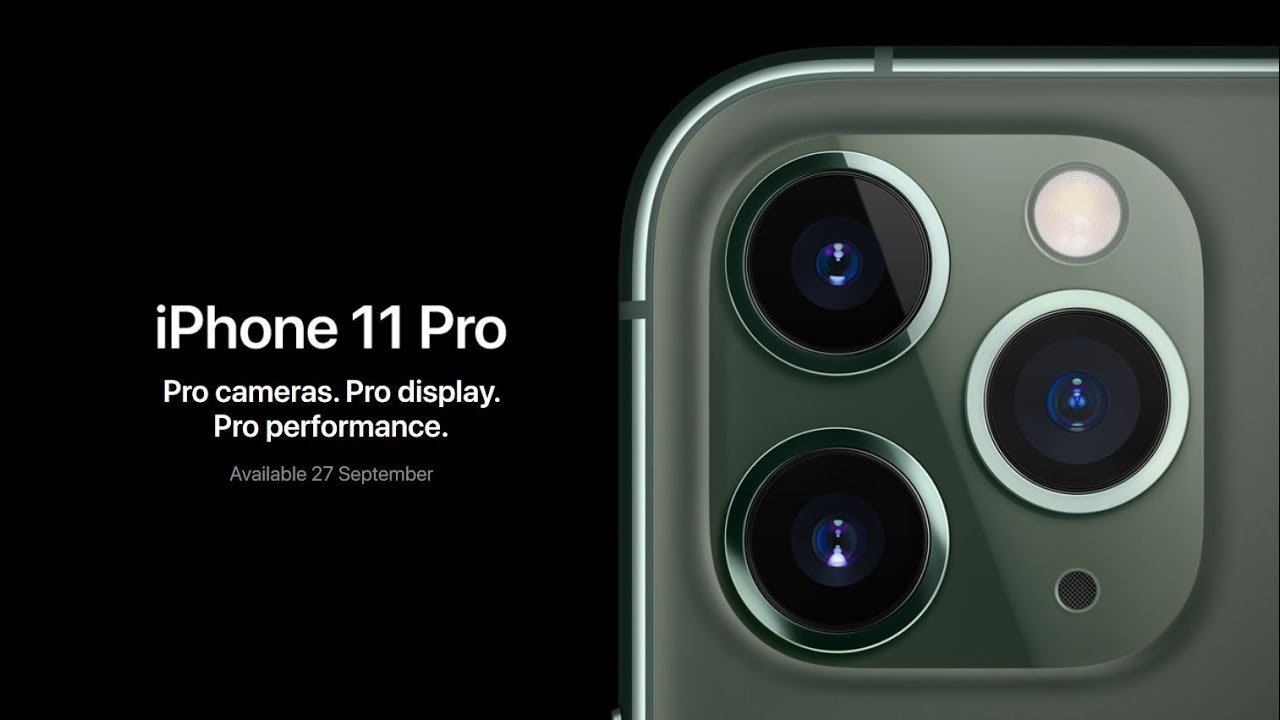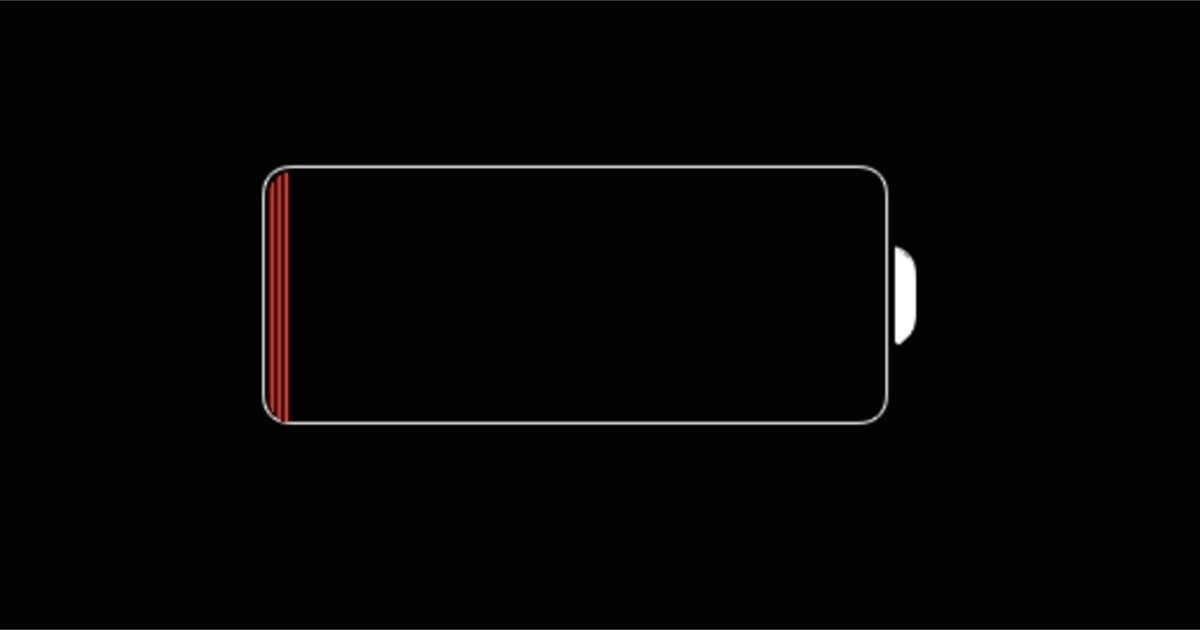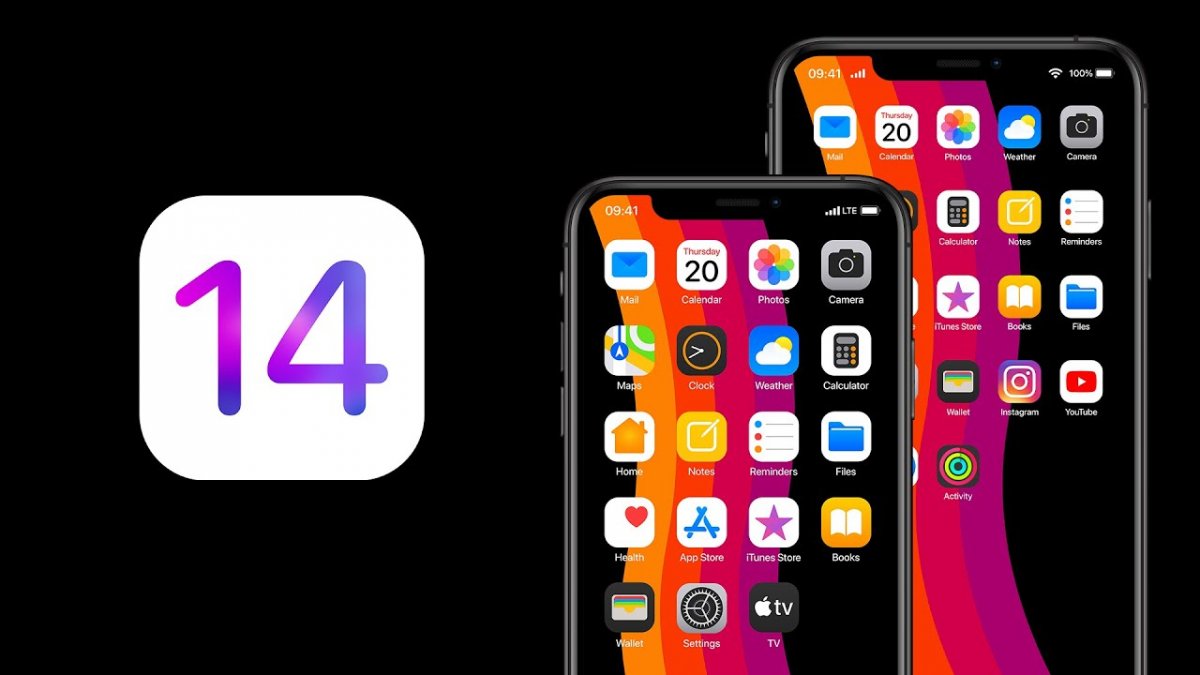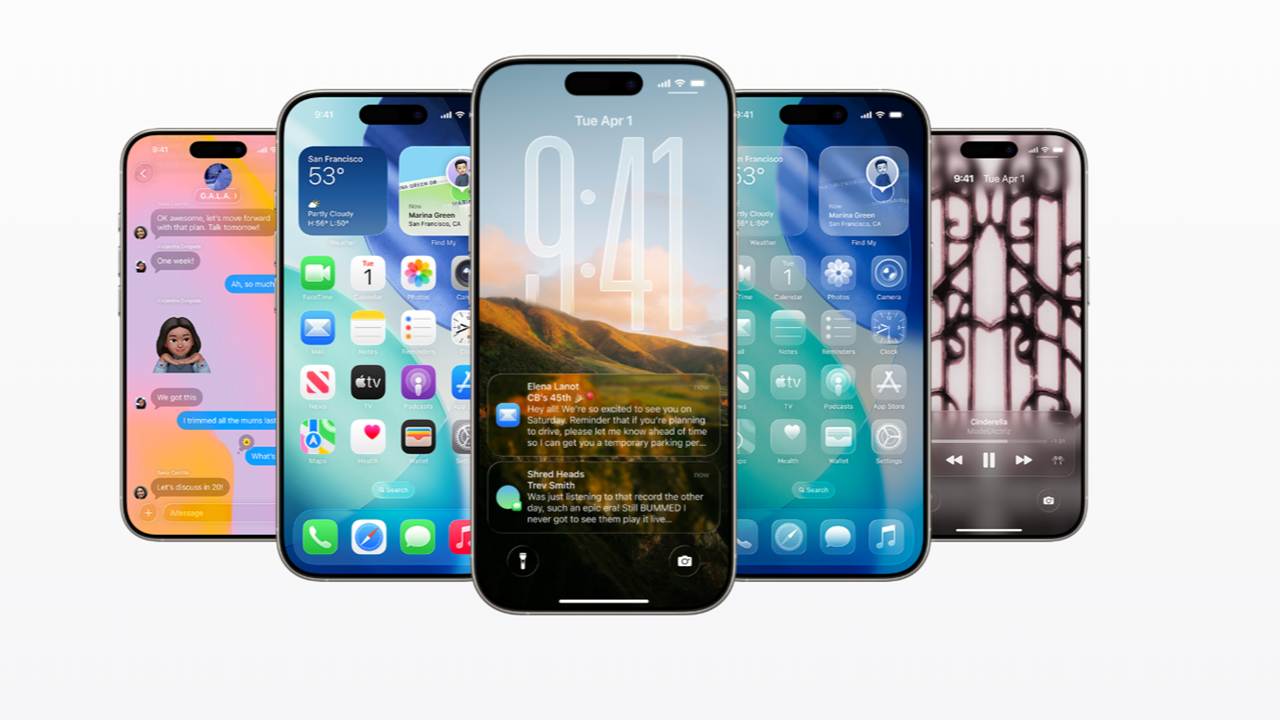- Bilgi Almak İçin0541 788 55 58
- TEKNİK SERVİS FORMU

iPhone kamerası bir sahnede on tane yüzü tespit ederek her yüzü dikdörtgen bir çerçeve içine alabilir. Sahne arkasında iPhone kamerası, her yüzün pozlandırma ayarını dengeler.
Fotoğraf çekerken odağı kilitlemek ve poz ayarlarını yapmak istiyorsanız, dikdörtgen çıkana kadar ekrana basın ve basılı tutun. Ekranda AE/AF Kilidi çıkacaktır. AE/AF Kilidinin kaybolması için ekrana tekrar tıklayın.
Tüm mevcut iPhone modelleri odak piksel sensörünü içermektedir. Kameranın daha hızlı ve daha iyi odaklanmasını sağlayan süslü bir araç gibi düşünebilirsiniz.
Her modelde Apple iPhone işlemcisini günceller. 7 ve 7 Plus modellerinde Apple A10 Fusion çipi bulunur. iPhone 8 ve 8 Plus modellerinde insan, hareket ve ışık gibi farklı sahne öğelerini tespit edebildiği dahili görsel işaret işlemcisine sahip Apple’ın A11 Bionic çipi bulunur.
iPhone X, titremeleri azaltmaya yardımcı olan karmaşık bir algoritmaya sahip ikili optik görsel dengeleme sunar. Bu modelde de A11 Bionic çip bulunur.
XR, XS ve XS Max modelleri, gerçek zamanlı makina öğrenmesi kullanan nöral motorlu A12 Bionic çipe geçmiştir. Bunun anlamını bilmenize gerek yok. Ama bu sistem fotoğraf deneyiminizi, arttırılmış gerçekliği ve çok daha fazlasını etkiler.
XR, XS ve XS Max modellerindeki sensörler aynı zamanda görsel gerçekliğini ve düşük ışıktaki kareleri güçlendiren daha fazla odak pikseline sahip. Güneş ikonu görünür olduğunda sahnenin parlaklığını arttırmak veya azaltmak için parmağınızı ekranın üstünde yukarıya veya aşağıya doğru kaydırabilirsiniz. Sabit fotoğraflar ve videolar için karenin poz ayarlarını değiştirebilir ve sahneyi aydınlık veya karanlık hale getirebilirsiniz.
Apple 11, 11 Pro ve 11 Pro Max modellerinde A13 Bionic çipiyle oyunu bir üst seviyeye taşır. Bu çip de nöral motoru ve fotoğrafların gerçekçi görünmesini sağlayan gerçek zamanlı makina öğrenmesini kullanır.
6s modelinin 12 mega piksel kamerasından beri tüm modellerde arka kameralar var. Ayrıca 7 Plus, 8 Plus, X, XS ve XS Max modellerinde ikinci bir 12 mega piksellik arka kamera var.
iPhone 11 her biri 12 mega piksel olan geniş ve ultra geniş açı arka kameralara sahip. 11 Pro ve 11 Pro Max modellerinde arka telefoto lensiyle birlikte üçlü kamera sistemi var.
Tüm 7 ve 8 modellerindeki FaceTime kameraları 7mp değerinde. Bu pikseller X, XS, XS Max ve XR modellerinin TrueDepth ön kamerasıyla aynı mega piksel sayısına sahiptir.
11, 11 Pro ve 11 Pro Max modellerindeki TrueDepth kamerası 12mp değerindedir.
Aynı zamanda fotoğrafçılıkta HDR veya yüksek dinamik aralık olarak bilinen özelliği de kullanabilirsiniz. HDR’yi açmak için HDR butonuna tıklayın.
Bazı modellerde Ayarlar üzerinden Otomatik HDR açıksa veya daha yeni modellerde yeni nesil Akıllı HDR seçeneği olduğu için bu butonu göremeyebilirsiniz.
HDR özelliği üç ayrı pozu (uzun, normal, kısa) alarak üç karenin en iyi parçalarını tek bir karede birleştirir. Kamera altında yer alan Ayarlar bölümünden, HDR sonuçlarıyla birlikte “normal” fotoğrafı seçebilir veya daha sonra ekleyebilirsiniz. Aynı zamanda iPhone ile HDR fotoğraf çekmek için Otomatik HDR seçeneğini açabilirsiniz.
Tüm iPhone 7 ve sonraki modellerdeki kameralar hem fotoğraf hem de videolarda ön kamerada da HDR kullanmaya izin verir.
Bu modellerde farklı özellikler de bulunur. f/1.8 diyafram ve altı elemanlı lensleri sayesinde düşük ışıkta iyi bir performans gösterirler. Kamera beyni gibi çalışan görsel sinyal işlemcisi, 100 milyardan fazla operasyona güç verebilir.
X, XS ve XS Max geniş açı lensinde f/1.8 diyafram açıklığına ve telefoto lensinde f/2.4 diyafram açıklığına sahiptir. Bu modellerin arka kamerasında altı elemanlı lens sistemi bulunur. İkinci arka telefonu lensi olmayan XR ise f/1.8 diyafram açıklığındadır.
11 aynı zamanda f/1.8 diyafram açıklığı olan altı elemanlı geniş açı lensi ve 120 derecelik görüş alanlı f/2.4 diyafram lensine sahip beş elementli ultra geniş açı lensini barındırır. Yani dört kata kadar daha fazla kare yakalayabilirsiniz.
11 Pro ve 11 Pro Max modellerinin yukarıda bahsedilen telefoto kamerası Apple’ın dediği üzere yüzde 40 daha fazla ışık yakalayabilecek altı elementli f/2.0 lense sahiptir.
Apple aynı zamanda Smart HDR’ın daha hızlı sensörler, arttırılmış görsel işaret işlemcisi ve fotoğraflarınıza daha fazla detay katan akıllı algoritmaları olduğunu söyler. 11S modelinde yer alan yeni nesil Smart HDR ise tek bir fotoğrafta ayrı pozlamaları birleştiren harika bir özellik. Başka neden akıllı olarak adlandırılsın ki?
Apple, siz bu yazıyı okurken hazır olması gereken Deep Fusion adında yeni bir yazılım özelliği üzerinde çalışıyor. Apple’ın üst düzey yöneticilerinden birisi Deep Fusion özelliğini hesaplamaya dayalı fotoğrafçılıkta çılgın bilim olarak adlandırıyor.
Özünde A13 Bionic çip içindeki makina öğrenmesi ve nöral motoru kullanarak iPhone otomatik olarak deklanşöre basmadan sekiz adet uzun ve kısa poz yakalar. Deklanşöre bastığınız zaman uzun pozlama da yakalanır. Tüm bu bilgiler en ideal görseli elde etmek için anından bir araya getirilir.
Kamera ayarlarındayken, Üçlük Kuralı olarak da bilinen fotoğraf prensibini kullanarak çekim yapmanıza izin veren ızgara çizgilerini de açabilirsiniz.
Önden arkaya iPhone kameraları
Çoğu zaman fotoğraf veya video çekerken ana arka kamerayı kullanırsınız. Ama selfie çekmek, Facebook veya Instagram gibi sosyal paylaşım sitelerinde kendi güzel yüzünüzü paylaşmak için de çekim yapmak isteyebilirsiniz. Sorun değil. Ön ve arka kamera arasında geçiş yapmak için ekranın sağ alt köşesinde yer alan ön/arka kamera butonuna basın.
iPhone 11, 11 Pro ve 11 Pro Max modellerinde yavaş çekim video selfie’leri çekebilirsiniz.
iPhone, eskiden FaceTime video arama özelliğinde kullanıldığı için ön kameraya FaceTime kamerası adını veriyordu. Arka kamera ise iSight kamera olarak biliniyordu.
iPhone X ve sonraki modellerde ön kamera FaceTime dışında da kullanıldığı için TrueDepth olarak adlandırılıyor. Aynı zamanda yüzünüzün derinlik haritasını çıkararak Face ID yüz tanıma özelliğini de kullanabiliyor.
Ayrıca yüz ifadenizi taklit ederek animasyonlu komik animoji oluşturmak için yüz kaslarının hareketlerini de analiz ediyor. TrueDepth sisteminin parçası olan kızılötesi kamera, nokta projektörü ve aydınlatıcı ekranda görülebilecek şekilde çentikle gizleniyor.
iPhone kamera flaşı
iPhone, arka kamerayla çekilen fotoğrafları kontrol eden LED (ışık yayımlayıcı diyot) flaşa sahip. 6s ve sonraki modellerde ön kamerayı kullanırken de flaş ikonunu görebilirsiniz.
Buton çıkınca Açık, Kapalı veya Otomatik ayarlarını seçmek için butona tıklayın. iPhone’un flaşı kullanmak için ideal koşullara karar vermesine izin veren Otomatik ayarları kullanmayı deneyin.
iPhone, Apple’ın True Tone flaş olarak ifade ettiği bir değil, iki arka flaşa sahiptir. Biri beyaz diğer amber olan iki flaş, çekim ortamındaki ışıkla eşleşecek şekilde ikili olarak çalışır.
Sistem, Apple’a göre binden fazla kombinasyonu kullanarak ışık yoğunluğunu ve iki flaştan hangisinin kullanılacağını otomatik olarak belirler.
7, 7 Plus ve sonraki modellerde yer alan Quad-LED True Tone flaşı daha da parlaktır.
Fotoğraf çekerken bunları düşünmenize gerek yok. Flaş ayarlarını Açık konuma veya Otomatik konuma getirin ve True Tone flaşın uygun kombinasyonları seçmesine izin verin.
FaceTime kamerası aynı zamanda Apple’ın Retina Flaş olarak ifade ettiği özellikten faydalanır. Şimdilik telefondaki Retina ekran, karanlık ortamda çekilen selfielerin özel ekran çipi sayesinde True Tone aydınlatıcıyla üç kere aydınlatılmasına izin verir.
iPhone kamera gece modu
iPhone 11, 11 Pro ve 11 Pro Max modellerinde Apple, flaşı açmadan az ışıkta çekim yapmaya izin veren gece mod özelliğini ekledi. Sonuçlar flaşla çekilen fotoğraflara göre daha tatmin edici. Makina öğrenmesinden güç alan bu özelliğin iyi yanı otomatik olarak devreye girmesidir. Özelliği ne zaman açmanız gerektiğini düşünmenize gerek kalmaz.
Gece modu açık olduğunda ay ikonu sarı olur ve içinde 1s, 2s veya 3s görünür. iPhone size fotoğraf çekerken 1, 2 veya 3 saniye boyunca telefonu sabit tutmanız gerektiğini söyler.
iPhone ne zaman tripodla çekim yaptığınızı anladığı için gece modu neredeyse 30 saniye sürebilir.
Peki bu fotoğraf sihri nasıl gerçekleşir? Gece modu, 11 modelindeki geniş sensörü kullanarak birden fazla görüntüyü harika bir görselde birleştirir.
iPhone kamerasında dijital yakınlaştırma kullanma
Parmaklarınızı ekranda ayırıp birleştirdiğiniz zaman yakınlaştırma (zoom) sürgüsü görünür. Sağ veya solda yer alan sürgüyü hareket ettirerek yakınlaştırın veya uzaklaştırın. Yakınlaştırma özelliği video çekimlerinde de çalışır.
Yakınlaştırdığınız zaman sonuçları sevmeyebilirsiniz. 7 Plus ve sonraki modellerde optik yakınlaştırma varken eski modellerde sadece dijital yakınlaştırma var. Kalite farkı inanılmaz.
7 ve 8 modellerinde bir nesneye 5x yaklaşabilirsiniz. 7 Plus ve sonraki modellerde ise dijital olarak 10x yaklaşabilirsiniz. Aslında dijital yakınlaştırma, tireme veya bulanıklaşmaya neden olacak şekilde görseli kırpar.
Nesnenin kusurları ve fotoğrafçının yetersizlikleri bu şekilde gün yüzüne çıkabilir. Bunun dışında kamera güçlü fotoğraflar çeker.
iPhone 7 Plus modelinden önceki kameralarda, orijinal görsel kalitesini korurken, telefonun nesneye üç kat yaklaşmasına izin veren yüksek kaliteli kırpma yakınlaştırması olan 3x video yakınlaştırma özelliği vardı. 7 Plus ve sonraki modellerde ise video dijital yakınlaştırma özelliği 6x’e yükseltildi.
San Francisco’ya seyahat ediyorsanız Golden Gate Köprüsü’nün fotoğrafını çekmek istersiniz. Himalayalar’a gidiyorsanız Everest Dağı’nın fotoğrafını çekersiniz.
Aile toplantısında tüm aile üyelerini bir fotoğrafta toplamak istersiniz. Bu gibi anlar için 6s ve sonraki modellerde 63 megapiksele kadar yüksek çözünürlüklü görseller sunan panorama özelliğini deneyin.
Bunu için ekranda parmağınızı sürükleyerek çekim seçeneği olarak Pano (panorama) modunu seçin. Pano kelimesi deklanşör butonunun üstünde sarı renkte olacaktır. Telefonu başlangıç noktasına yerleştirin ve hazır olunca çekime başlayın. Ok yönünde yavaşça ve sabit olarak hareket edin. (Ters yönde ilerlemek isterseniz ok butonuna basın.) Ok işaretini sarı ufuk çizgisinde tutmaya çalışın. Görev tamamlanınca Tamam seçeneğine tıklayın ve fotoğrafın tadını çıkarın.
iPhone arka kameraları
iPhone XR dışında 7 Plus ve sonraki modellerde iki arka kamera takım olarak çalışır. İkili kamera sistemi sayesinde 1x geniş açıdan (28mm eş değer odak uzunluğu) 2x telefotoya (56mm lens) geçmek veya geri dönmek için iPhone ekranında 1x veya 2x butonlarına basın.
Dijital yakınlaştırmaya göre daha faydalı olan telefondaki optik yakınlaştırma özelliğinden faydalanabilirsiniz.
10x yakınlaştırmak için dijital yakınlaştırmayı kullanabilir veya artık uzmanı olduğunuz şekilde parmaklarınızla da yakınlaştırabilirsiniz. Ayrıca 2x optik yakınlaştırmaya tıkladıktan sonra parmağınızı sola veya sağa yakınlaştırmak için bir yöne doğru kaydırabilirsiniz.
11 modelinde 1x veya 0.5x kontrollerine tıklayabilirsiniz. Üçüncü kamerası olan 11 Pro ve Pro Max modellerinde 0.5x, 1x veya 2x seçenekleri vardır.
11 modelinde çekim türü olarak Foto seçildiğinde flaş, gece modu, Canlı fotoğraf, çerçeve oranı, zamanlayıcı ve filtre seçimi için ekrandaki ikonları kaydırabilirsiniz. Çerçeve oranına tıklarsanız “kare” fotoğraflara ek olarak 4:3 veya 16:9 çerçeve oranlarını da kullanabilirsiniz.
7 Plus ve sonraki modellerin diğer bir faydası ise ana nesneyi keskin tutarken arka planı bulanıklaştıran derinlik alanı portre modudur.
Fotoğrafçılar buna bokeh adını verir. Bu özelliğe sahip modellerde Kamera ekranından Video, Foto, Kare özelliklerinin yanında Portre adı verilen başka bir çekim seçeneği de görünür.
8 Plus, X ve sonraki modeller Portre Aydınlatma adı verilen bir özelliği kullanır. Bu telefonlarda Portre modunu seçtiğiniz zaman fotoğrafı çekmeden önce veya çektikten sonra dramatik efektler uygulayabilirsiniz. Bu özellik şu şekilde çalışır: Portre modunu seçtikten sonra doğal ışık, stüdyo ışığı, kontur ışığı, sahne ışığı mono ve sahne ışığı gibi efektlerin olduğu bir tekerlek çıkar.
X ve sonraki modellerde arka ve ön kamerada Portre Aydınlatma seçeneğini kullanabilirsiniz. 8 Plus modelinde bu özellik sadece arka kamerada çalışır.
XR, XS, XS Max, 11, 11 Pro ve 11 Pro Max gelişmiş bir portre modu ve çekimden sonra arka plan bulanıklığını ayarlamaya izin veren yeni Derin Kontrol özelliği ekler. Aynı zamanda pozlamayı değiştirmeden diyafram aralığını ayarlayabilirsiniz. Portre modunda çekilen fotoğrafın yanında yer alan Düzenle seçeneğine tıkladığınız zaman bokeh etkisini değiştirmek için sürgüyü sürükleyebilirsiniz. Bu oldukça harika bir özelliktir.
iPhone kamera filtreleri
Fotoğraf yazılımının güzelliği fotoğrafları düzenleyip daha komik, garip, güzel ve siyah/beyaz hale getirebilmenizdir. Bunları Fotoğraf uygulamasını veya üçüncü parti uygulamalarda yer alan düzenleme araçlarını kullanarak yapabilirsiniz.
Apple fotoğrafları çekmeden renk etkisi uygulamanıza izin verir. Daha da iyisi bu araçların canlı filtreleri bulunur. Böylelikle hangi filtrenin o sahne için en iyi sonucu verdiğine karar vermeden önce farklı filtrelerin etkilerini görebilirsiniz.
Filtreyi uygulamak için ekranın sağ üst köşesinde yer alan üç noktalı filtre ikonuna tıklayın. Daha sonra mevcut dokuz filtreyi görmek için ön izlemeyi seçin. Filtreler arasında siyah-beyaz filtre ve hafif eski görünüm yaratan Dramatik filtre de var. Onuncu seçenek olan Orijinal ise başladığınız yere geri dönmenize izin verir.
Kamera Ayarları’nda ayarları her seferinde baştan yapmak yerine en son kullanılan filtre, ışık veya derinlik ayarlarını otomatik olarak ayarlayabilirsiniz. Ayarlar > Kamera > Ayarları Koru seçeneğini işaretleyin ve Kreatif Kontrol seçeneğini açın. Aynı zamanda Kamera Modu’nu açarak son çekim modunu da koruyabilirsiniz. Aynı şey Canlı Fotoğraf özelliği için de geçerlidir.
iPhone kamera çoklu çekim
En iyi fotoğrafçılar bile mükemmel hareket karelerini yakalamak için yardıma ihtiyaç duyar. Çoklu çekim buna yardımcı olur. Maçın kazanan golünü kaçırmayacağınızı bilerek çekim yapın.
Hızlı bir şekilde birden fazla kare yakalamak daha kolay olamazdı. 11, 11 Pro ve 11 Pro Max modellerinde çekim yapmaya hazır olduğunuzda deklanşör butonuna basın ve istediğinizi kareyi elde edene kadar orada tutun.
6 ve sonraki modellerde yer alan görsel işaret işlemcisi, çoklu çekim fotoğraflarında otomatik odak için kamera ve kamera yazılımıyla birlikte çalışır.
Parmağınızı deklanşör butonuna yerleştirin ve dikey ya da yatay çekime bağlı olarak hemen ekranın soluna veya altına sürükleyin. Çekimi durdurmak için parmağınızı kaldırın.
Tüm iPhone 6 ve sonraki modellerde Apple, ön kamerada da bu özellikten faydalanmanıza izin verir. Selfie veya grup çekimlerinde iPhone herkesi yakalayabilir. Apple bu özelliğin keskinlik ve açıklık için gerçek zamanlı analiz yaptığını söyler.
Çoklu çekim harika bir özellik ama büyük ihtimalle yüzlerce fotoğrafın hepsini telefonda tutmayacaksınız.
Neyse ki telefondaki yazılım, görselleri gerçek zamanlı olarak işler ve açıklık, keskinlik, gözün kapalı çıkması gibi faktörlere göre telefonda tutabileceğiniz kareleri önerir.
Peki Apple en iyi fotoğrafları nasıl seçer? Bunu sorduğunuza sevindik. Fotoğrafın çoklu çekim olduğu üç şekilde anlaşılır.
İlk olarak en son çekilen kareler için Kamera uygulamasında ön izlemeye tıklayın. Fotoğraf ekranın çoğunu kaplayacak ve sol üst bölümde çoklu çekim sayısını da gösterecek şekilde Çoklu Çekim kelimesi görünecek.
İkinci yöntem ise Apple’ın uygulamanın içinde gösterdiği Çoklu Çekim albümlerine gitmektir. Son yöntemde ise Fotoğraflar uygulamasında Fotoğraflar > Tüm Fotoğraflar seçeneğine tıklayın. Birden fazla fotoğrafı gösteren çekim dizisini temsilen bir ön izleme görünecektir.
Apple’ın yardımıyla çoklu çekimdeki en iyi ya da tutma olasılığınızın en fazla olduğu fotoğrafı veya fotoğrafları görebilirsiniz. Çoklu çekimde fotoğrafın altında bulunan Seç butonuna tıklayın. Seç seçeneğine tıklayın. Çoklu çekimden seçtiğiniz görsel öne çıkacak, kenarlarda ise çoklu çekimle çekilen diğer fotoğraflar yer alacak.
Ekranın alt bölümünde her biri o çekime ait fotoğrafları temsil eden ön izlemeler görünür. Bu görsellerin bir veya birden fazlasının altında ise, fotoğrafın Apple tarafından en iyi fotoğraflardan biri olarak seçildiğini gösteren gri bir nokta bulunur.
Gruptaki diğer fotoğrafları incelemek için sola veya sağa kaydırın. Ön izlemenin üstündeki gri üçgen, öz izleme şeridindeki yerinizi gösterecektir.
Kaydırdıkça Apple’ın önerilerini beğenirseniz ve fotoğrafı saklamak isterseniz görselin sağ alt köşesinde yer alan daireye tıklayın ve fotoğrafı tekli fotoğraf olarak hazırlamak için işaretleyin.
Çoklu çekimdeki diğer fotoğrafları da seçebilirsiniz. Bunu yaptığınızda tüm fotoğrafların ön izlemesinde işaret yer alacaktır. Tüm seçimleri yaptıktan sonra Tamam seçeneğine tıklayın.
Çoklu çekimin parçası olan Her Şeyi Tut butonuna basarak iPhone’un çektiği tüm fotoğrafları tutabilir veya Sadece x Favori Fotoğrafı Tut butonu ile bir veya birkaç fotoğraf tutabilirsiniz.
Apple’ın seçmediği diğer fotoğrafları da Tüm Fotoğraflar bölümünde görebilirsiniz.
Fotoğraflardan memnun kalmadıysanız hepsini silebilirsiniz. Fotoğraflar uygulamasında Tüm Fotoğraflar bölümünü açın. Çoklu çekim ön izlemesine tıklayın ve sağ alt köşede yer alan sil ikonuna tıklayın. Apple çoklu çekimdeki tüm fotoğrafları silmek isteyip istemediğinizi soracaktır, x Fotoğraf Sil seçeneğine tıklayarak işlemi tamamlayabilirsiniz.
iPhone kamera zamanlayıcısını kullanma
Birçok fotoğraf makinesi, arkadaş grubu fotoğraflarına dahil olmanız için zamanlayıcı içerir. Kamera uygulamasında yer alan zamanlayıcı ile bu özellik hem ön hem arka kamera için iPhone’da yer alır. Zamanlayıcı özelliğini kullanmak daha iyi selfie’ler çekmenizi sağlayabilir.
Zamanlayıcı ikonuna tıklayın. (11s modeline sahipseniz ikonu açmak için ilk olarak kaydırın) Deklanşöre basma ve fotoğrafı çekme arasında geçen zaman aralığı ayarı için 3 veya 10 saniyeye basın. Zamanlayıcıyla selfie çektiğiniz zaman geri saymayı görebilirsiniz. Zamanlayıcıyı kapatmak için Kapat butonuna tıklayın. Bundan daha kolay olamazdı.